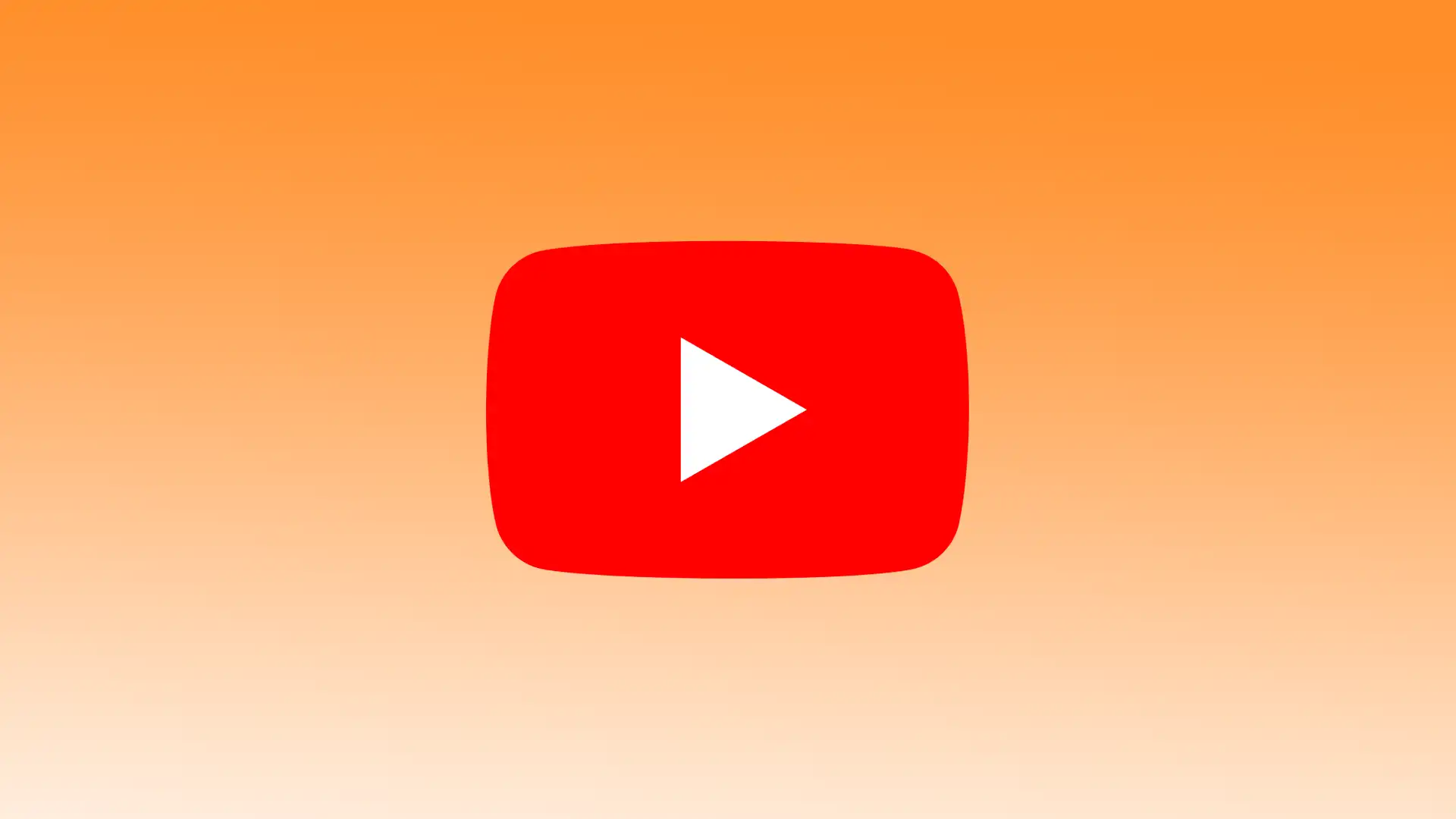YouTube na Apple TV poskytuje používateľom pohodlný prístup k bohatému videoobsahu priamo na obrazovke televízora. Aplikácia je intuitívna a ľahko sa používa. Ľahko v nej nájdem videá, prihlásim sa na odber zaujímavých kanálov a spravujem svoje zoznamy skladieb. Ak teda chcete začať používať YouTube na Apple TV, musíte si aplikáciu najprv nastaviť.
Potom môžete vyhľadávať a sledovať videá, prihlásiť sa na odber kanálov, vytvárať zoznamy skladieb, pridávať televízne relácie do knižnice a nahrávať živé relácie v službe YouTube TV.
Ako nastaviť službu YouTube TV v Apple TV?
Ak chcete sledovať YouTube na Apple TV, musíte najprv nastaviť aplikáciu YouTube. Ak chcete nastaviť aplikáciu YouTube TV na Apple TV, postupujte podľa nasledujúcich krokov:
- Zapnite Apple TV a uistite sa, že je pripojená k televízoru a internetu.
- Prejdite do App Store v Apple TV. Ikonu App Store nájdete na domovskej obrazovke.
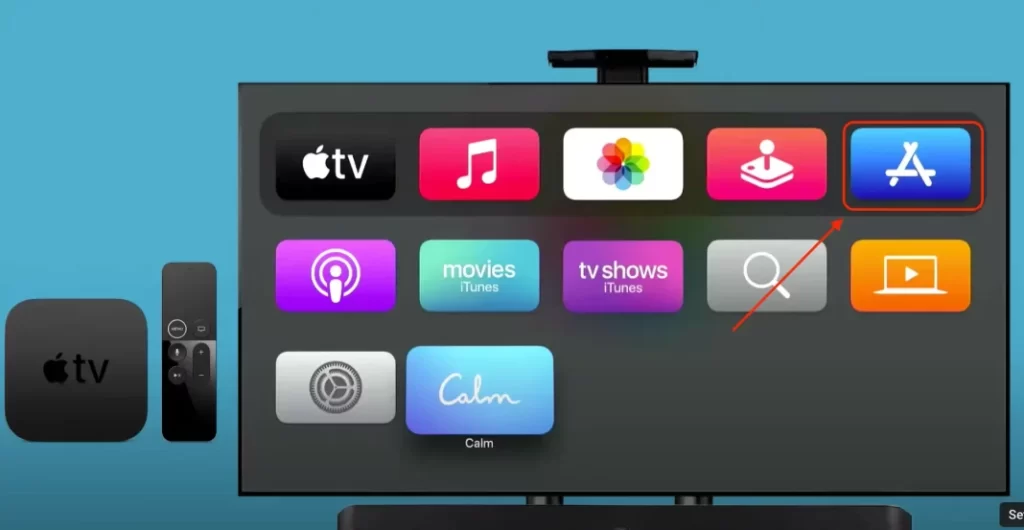
- Prejdite na kartu vyhľadávania v obchode App Store.
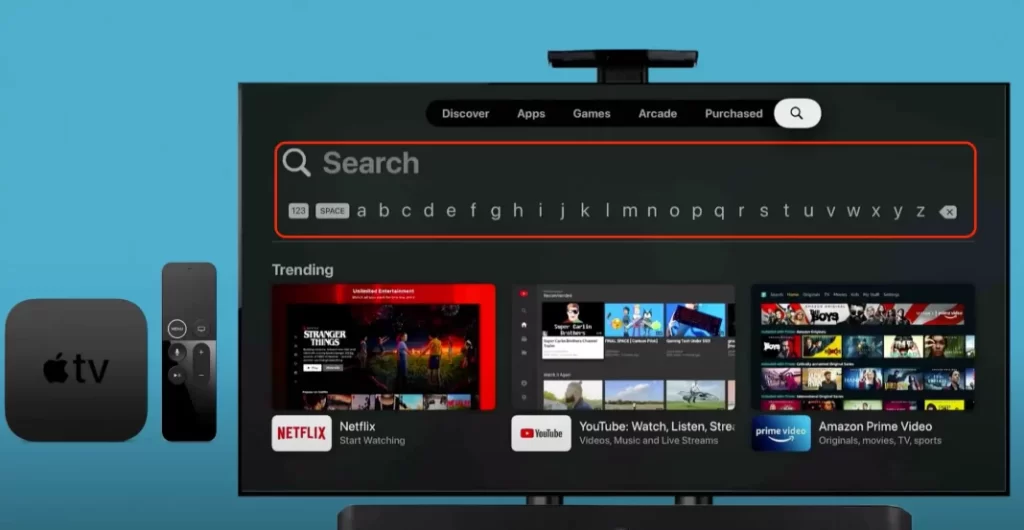
- Pomocou klávesnice na obrazovke vyhľadajte položku “YouTube TV”.
- Z výsledkov vyhľadávania vyberte aplikáciu YouTube TV. Mala by mať oficiálne logo YouTube TV.
- Na stránke aplikácie vyberte tlačidlo “Získať” a nainštalujte aplikáciu YouTube TV do Apple TV.
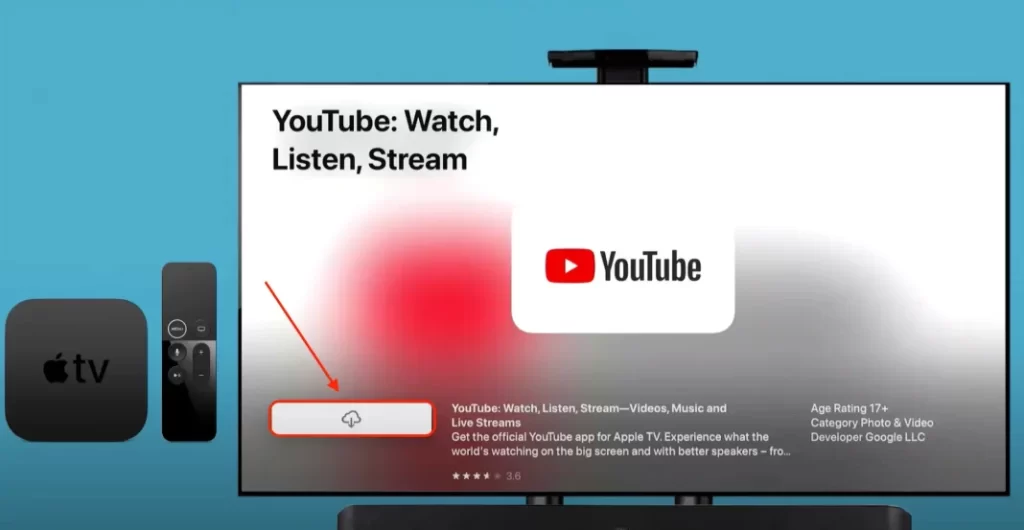
- Počkajte, kým sa aplikácia stiahne.
Po dokončení inštalácie vyhľadajte aplikáciu YouTube TV na domovskej obrazovke Apple TV. Prihláste sa do svojho účtu YouTube TV. Zobrazí sa obrazovka s výzvou na prihlásenie. Podľa pokynov na obrazovke zadajte svoje prihlasovacie údaje do služby YouTube TV. Po prihlásení by ste mali mať prístup k rozhraniu YouTube TV na Apple TV. Teraz môžete prehľadávať a sledovať živé televízne kanály a obsah na požiadanie.
Ako pridať televízne programy do knižnice v službe YouTube TV?
Pridanie televíznych relácií do knižnice v službe YouTube TV znamená, že si môžete do svojho konta uložiť konkrétne televízne relácie, aby ste k nim mali jednoduchý prístup a mohli dostávať upozornenia na nové epizódy alebo nadchádzajúce vysielanie. Tu je uvedený postup, ako môžete pridať televízne programy do svojej knižnice v službe YouTube TV:
- Spustite aplikáciu YouTube TV na Apple TV.
- Pomocou diaľkového ovládača Apple TV prejdite na ikonu vyhľadávania v hornej časti obrazovky a vyberte ju.
- Pomocou klávesnice na obrazovke vyhľadajte televízny program, ktorý chcete pridať do knižnice. Počas písania sa nižšie zobrazia výsledky vyhľadávania.
- Výberom televízneho programu z výsledkov vyhľadávania otvoríte stránku s podrobnosťami.
- Na stránke s podrobnosťami by sa mala zobraziť možnosť “Pridať do knižnice” alebo podobné tlačidlo. Túto možnosť vyberte pomocou diaľkového ovládača Apple TV.
Televízny program sa teraz pridá do vašej knižnice v službe YouTube TV. Odteraz budete dostávať upozornenia na nové epizódy alebo nadchádzajúce vysielanie pridaného televízneho programu. Do svojej knižnice môžete jednoducho pristupovať a prezerať si epizódy relácií a spravovať svoje preferencie. Po pridaní televíznych relácií do knižnice tak môžete neustále aktualizovať a organizovať svoj obľúbený obsah v službe YouTube TV.
Ako nahrávať živé vysielanie v službe YouTube TV?
Nahrávanie živého vysielania v službe YouTube TV vám umožňuje uložiť obsah, ktorý nemôžete sledovať naživo. Tieto relácie si môžete nahrať a pozrieť neskôr, keď sa vám to bude hodiť. Keď nahrávate živé vysielanie, služba YouTube TV zaznamená celé trvanie programu vrátane reklám.
Môžete tiež nahrávať viacero programov súčasne, ak sú vysielané v rovnakom čase. Služba YouTube TV podporuje neobmedzený počet súčasných nahrávok, takže môžete nahrávať všetky svoje obľúbené programy bez akýchkoľvek obmedzení. Ak chcete nahrávať živé programy v službe YouTube TV, postupujte podľa nasledujúcich krokov:
- Otvorte aplikáciu YouTube TV na Apple TV.
- Vyhľadajte živé vysielanie, ktoré chcete nahrať. Môžete si prezerať dostupné kanály alebo použiť funkciu vyhľadávania na nájdenie konkrétneho programu.
- Po vyhľadaní živého vysielania ho vyberte a začnite sledovať.
- Vyhľadajte možnosť “+” na nahrávanie živého vysielania.
- Živé vysielanie sa teraz pridá do vašej knižnice a televízia YouTube ho automaticky nahrá. Na spustenie nahrávania nemusíte robiť nič ďalšie.
- Ak chcete získať prístup k nahraným reláciám, prejdite do časti Knižnica v aplikácii YouTube TV na Apple TV.
Nahraný program sa uloží do vašej knižnice a môžete k nemu kedykoľvek pristupovať. Nahrané relácie nájdete v časti Knižnica v aplikácii YouTube TV.